Hãy nhập câu hỏi của bạn vào đây, nếu là tài khoản VIP, bạn sẽ được ưu tiên trả lời.



Cách 1:
- Chọn một ô trong cột em muốn sắp xếp.
- Trên tab Data, trong nhóm Sort & Filter, hãy thực hiện một trong các thao tác sau:
+ Để sắp xếp nhanh theo thứ tự tăng dần, bấm (Sắp xếp từ A đến Z).
+ Để sắp xếp nhanh theo thứ tự giảm dần, bấm (Sắp xếp từ Z đến A).
Cách 2:
- Chọn cột dữ liệu cần sắp xếp.
- Chọn tab "Data" trên thanh menu và chọn "Sort".
- Trong hộp thoại "Sort", chọn cột muốn sắp xếp theo từ danh sách "Sort by".
- Chọn kiểu sắp xếp là tăng dần hoặc giảm dần từ danh sách "Order".

- Sắp xếp theo thứ tự tăng dần của cột Tốt
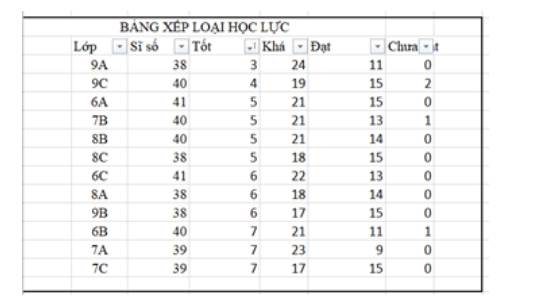
- Sắp xếp theo thứ tự giảm dần của cột Sĩ số
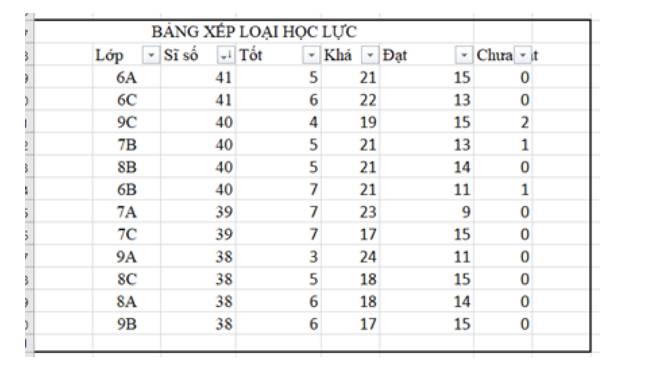
- Kết quả bảng dữ liệu được sắp xếp theo thứ tự trên một cột chính, nếu có nhiều dòng có giá trị khác nhau trên cột chính thì chúng sẽ được sắp xếp theo thứ tự trên cột phụ (khác với cột chính). Ví dụ, trong hoạt động trên, cột Sĩ số được coi là cột chính, cột Tốt là cột phụ. Do đó, cách sắp xếp số lượng học sinh xếp loại tốt của các lớp có cùng sĩ số theo thứ tự tăng dần của cột tốt.

Các bước thiết lập tính năng và lọc:
Bước 1: Nháy chuột vào một ô tính bất kì trong bảng dữ liệu cần sắp xếp hoặc lọc (ví dụ ô C10 trong Hình 1).
Bước 2: Chọn dải lệnh Data trên bảng chọn chức năng.
Bước 3: Nháy chuột vào biểu tượng Filter trong nhóm lệnh Sort & Filter.

Sau Bước 3, biểu tượng ![]() sẽ xuất hiện tại cạnh bên phải các ô tiêu đề của tất cả các cột trong vùng dữ liệu. Lúc này bảng dữ liệu đã sẵn sàng cho các thao tác sắp xếp và lọc dữ liệu.
sẽ xuất hiện tại cạnh bên phải các ô tiêu đề của tất cả các cột trong vùng dữ liệu. Lúc này bảng dữ liệu đã sẵn sàng cho các thao tác sắp xếp và lọc dữ liệu.

Lưu ý: Chỉ lọc các cột Lớp và cột Sĩ số.
Kết quả: Khi nháy chuột vào biểu tượng ![]() sẽ hiển thị:
sẽ hiển thị:

Phần mềm bảng tính hỗ trợ nhiều phương pháp lọc khác nhau: lọc giá trị hoặc lọc theo điều kiện.

Một số tình huống thực tế mà dữ liệu được biểu diễn dưới dạng biểu đồ: biểu diễn lượng mưa theo tháng, doanh thu của một công ty, thống kê số giải thưởng của đội tuyển Việt Nam.

- Lựa chọn một danh sách kết quả thi đấu của các đội bóng gồm các thông tin: tổng điểm đã đạt được, số bàn thắng đã ghi, số bàn thua đã nhận.
- Chọn toàn bộ bảng sau đó trên thanh công cụ Data chọn Sort hiển thị hộp thoại
- Khi hộp thoại xuất hiện lựa chọn cột tổng số điểm đạt được, sau đó chọn lệnh Add level thêm cột hiệu số bàn thắng - thua, số bàn thắng đã ghi được, tất cả sắp xếp theo thứ tự Largest to Smallest
- Kết quả là xếp hạng đội bóng theo thứ tự thành tích tốt nhất từ trên xuống

- Trên thanh công cụ Data chọn Sort hiển thị hộp thoại
- Khi hộp thoại xuất hiện lựa chọn cột Tốt, sau đó chọn lệnh Add level thêm cột Khá và Đạt, tất cả sắp xếp theo thứ tự Smallest to Largest
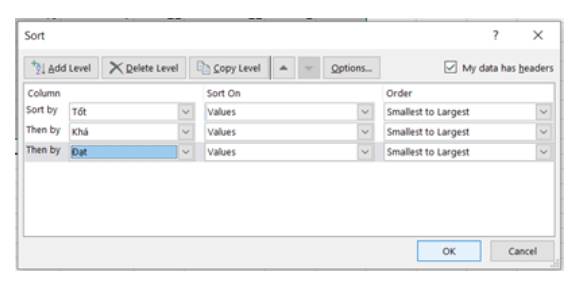
- Sau đó chọn OK, kết quả thu được như sau:
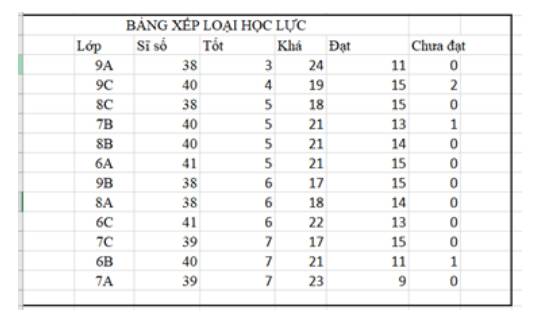

 trên dòng tiêu đề các cột Lớp và cột Sĩ số.
trên dòng tiêu đề các cột Lớp và cột Sĩ số.
Bảng dữ liệu sắp xếp thường được sử dụng để giúp người dùng tìm kiếm, phân tích và hiểu dữ liệu một cách dễ dàng và nhanh chóng. Dưới đây là một số tình huống cần có một bảng dữ liệu đã sắp xếp và các tiêu chí sắp xếp tương ứng:
- Bảng dữ liệu sản phẩm của một công ty: Sắp xếp theo tên sản phẩm hoặc theo giá để giúp khách hàng dễ dàng tìm kiếm sản phẩm theo yêu cầu của họ.
- Bảng dữ liệu doanh thu của một công ty: Sắp xếp theo tháng hoặc theo năm để giúp quản lý dễ dàng theo dõi sự thay đổi doanh thu theo thời gian.
- Bảng dữ liệu học sinh trong một trường học: Sắp xếp theo điểm số hoặc theo tên học sinh để giúp giáo viên và phụ huynh dễ dàng theo dõi tiến trình học tập của học sinh.
- Bảng dữ liệu khách hàng của một cửa hàng: Sắp xếp theo địa chỉ hoặc theo số điện thoại để giúp nhân viên cửa hàng dễ dàng tìm kiếm thông tin khách hàng.
- Bảng dữ liệu nhân viên của một công ty: Sắp xếp theo tên nhân viên hoặc theo chức vụ để giúp quản lý dễ dàng quản lý và theo dõi tiến độ công việc của nhân viên.